Како користити нову апликацију Гоогле Цлоуд Принт на Андроиду
Гоогле Цлоуд штампа није нова услугабили су доступни неко време. Међутим, до сад је штампање са Андроид уређаја вршено помоћу трећих апликација. Гоогле је одлучио да преузме ствари у своје руке и у среду је издао сопствену апликацију за Цлоуд Принт.
Белешка: Ако требате да поставите Гоогле Цлоуд Принт и додате штампаче на њега, погледајте мој претходни чланак. Претпостављам да већ имате штампач на свом налогу Гоогле Цлоуд Принт.
Нова апликација за штампање у облаку Гоогле Цлоуд
Инсталирајте апликацију Гоогле Цлоуд штампање на вашАндроид уређај. Затим да бисте одштампали документ, додирните икону малог штампача у горњој десној страни прозора. Бићете у могућности да одаберете датотеку коју желите да штампате са Диска, датотека, Дропбок-а, СкиДриве-а ... чак и ваше Галерије како бисте могли да делите фотографије са другим апликацијама. На пример, можете да снимите фотографију из Галерије и сачувате је на Гоогле диску као ПДФ.

Изаберите једну од опција и пронађите датотеку коју желите да одштампате. Тражио сам датотеку на свом Гоогле Дриве налогу.
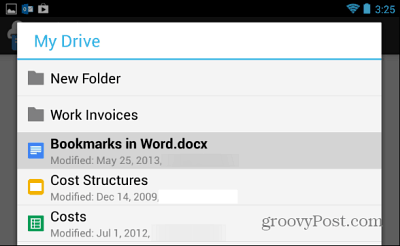
Након што одаберете датотеку, мораћете да одаберете штампач на који желите да је пошаљете - не заборавите да штампач мора бити на мрежи.
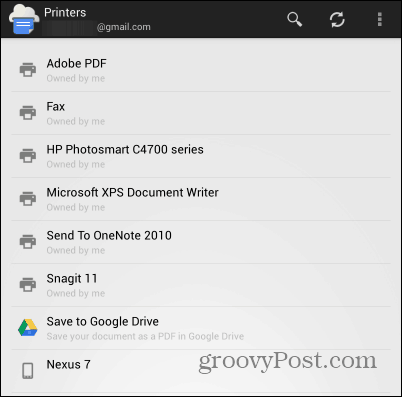
Затим ћете добити екран за преглед исписа где можетеда бисте прилагодили својства документа као што су величина папира, оријентација и број копија. Количина овде доступних опција зависиће од модела штампача који сте одабрали. Након подешавања, додирните дугме са стрелицом у горњем десном углу.
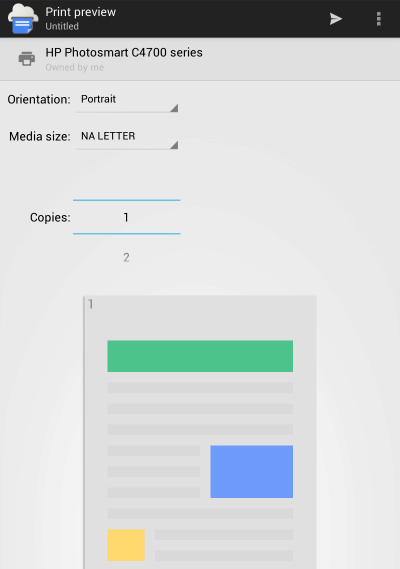
Документ ће бити на свом веселом путу за штампач! Такође ћете добити обавештење о томе.
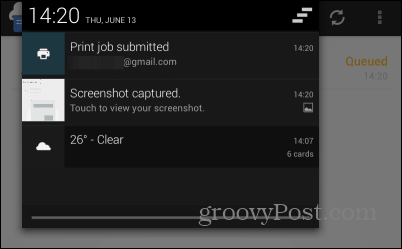










Оставите коментар